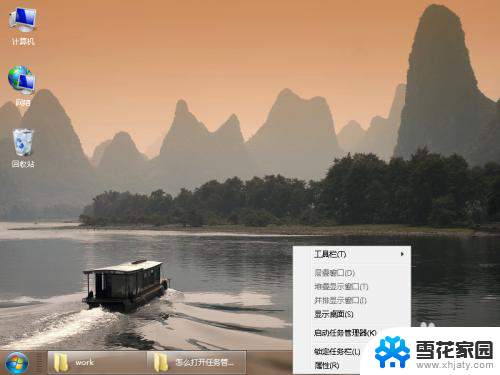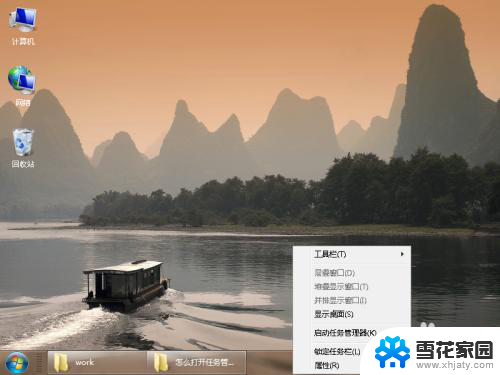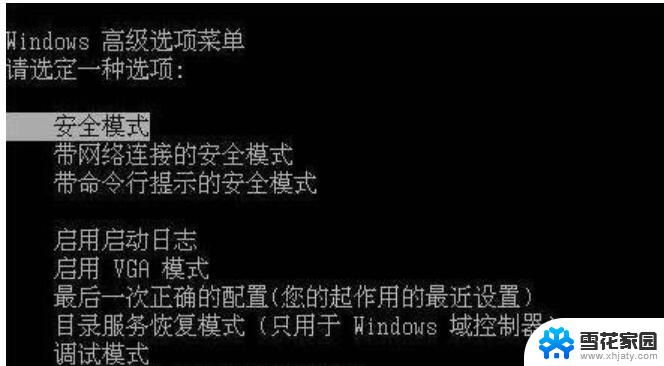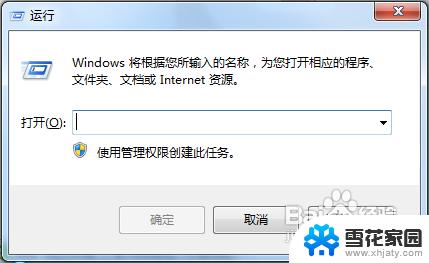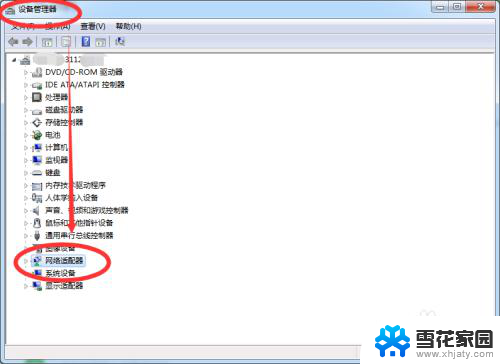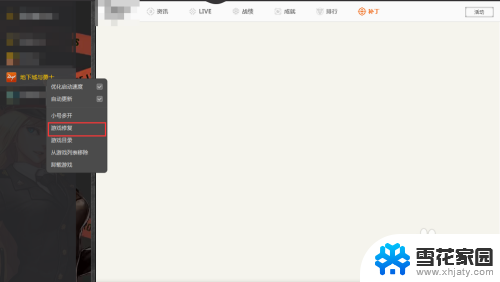win7电脑资源管理器老是未响应 Windows资源管理器未响应的解决方法
Win7电脑资源管理器老是未响应,让人感到十分苦恼,面对这种情况,我们可以通过一些方法来解决。我们可以尝试重新启动资源管理器或者通过任务管理器强制关闭资源管理器进程。也可以尝试升级系统补丁或者检查系统文件是否有损坏。希望以上方法能够帮助您解决Windows资源管理器未响应的问题。
操作方法:
1.开始程序->Windows系统->控制面板,如下图所示:
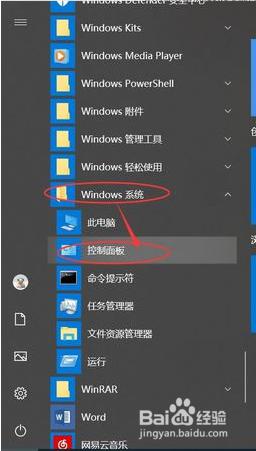
2.在打开的控制面板中,打开“安全和维护”,如下图所示:
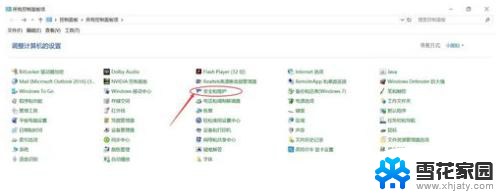
3.在“维护”下面展开,打开“查看可靠性历史记录”,如下图所示:
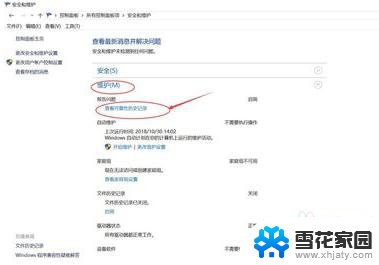
4.接下来会打开可靠性监视程序窗口,如下图所示:
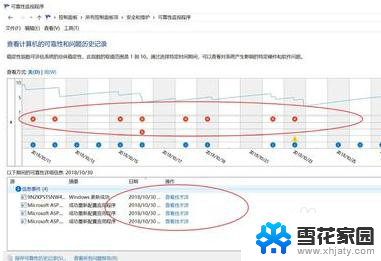
5.在可靠性监视程序窗口中,选中一个出现了Windows资源管理器无响应故障的日期。如下图所示:
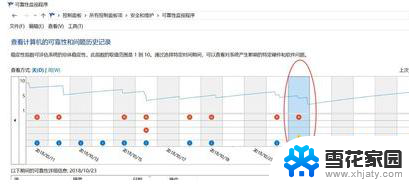
6.选中故障日期后,下方会出现该日期内发生的所有错误事件。如下图所示:
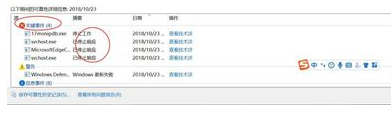
7.找到离explorer.exe位置最近的错误事件,这里是Windows未正常关闭。如下图所示:
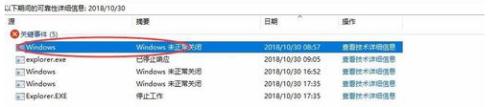
8.双击该事件,就会显示该事件的详情,显示问题、日期和描述,如下图所示:
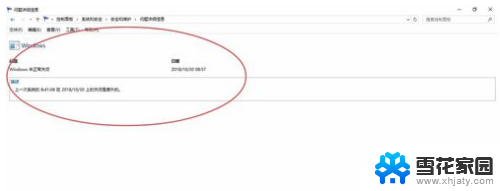
以上是解决 Windows 7 电脑资源管理器经常无响应的方法,请大家遇到相同情况时参考这些步骤来处理,希望对大家有所帮助。